Ana sayfa > Şablonları Bilgisayarınızı Kullanarak Yazıcıya Aktarma (Windows) > Bir Şablonu veya Diğer Verileri Bilgisayardan Yazıcıya Aktarma (Windows)
Bir Şablonu veya Diğer Verileri Bilgisayardan Yazıcıya Aktarma (Windows)
- Yazıcıyı, bir USB kablosu kullanarak bilgisayara bağlayın ve ardından yazıcıyı açın.
- P-touch Editor’ı
 başlatın.
başlatın. öğelerine ya da masaüstündeki P-touch Editor simgesine tıklayın.
*Bilgisayarınızın işletim sistemine bağlı olarak, Brother P-touch klasörü oluşturulabilir veya oluşturulmayabilir.
- Model adınızın ana ekran üzerinde seçili olduğundan emin olun.
- İstediğiniz şablonu açın veya yeni bir düzen oluşturun.
- öğelerine tıklayın.Aktarma penceresi görünür. Şablon, pencerede listelenmiştir.
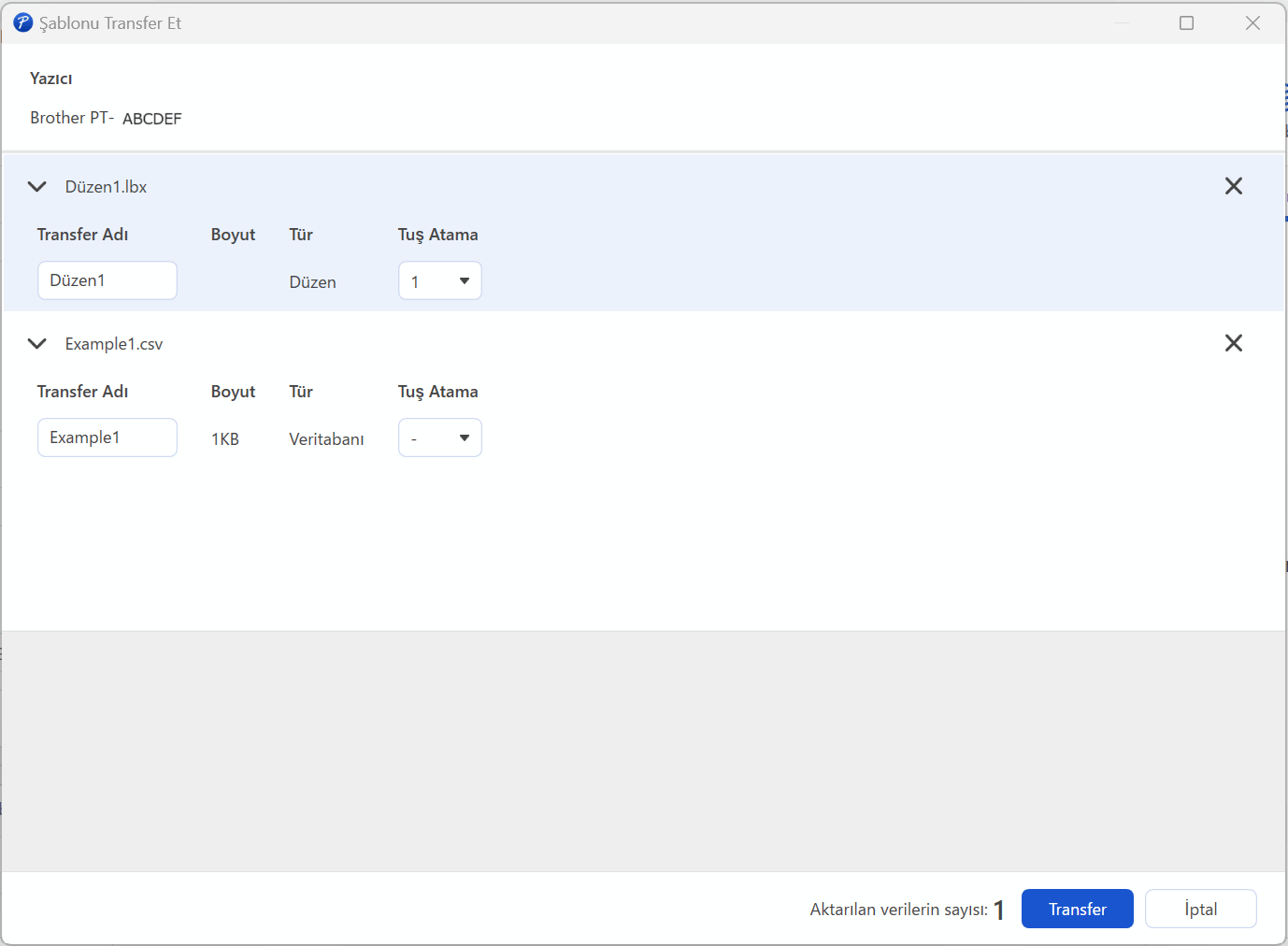
- Bir öğeye atanmış Tuş Atama numarasını (yazıcıdaki bellek konumu) değiştirmek için, istediğiniz öğeye tıklayın ve ardından numarayı seçin.
- NOT
-
- Veritabanına bir Tuş Atama numarası atanmış değildir.
- Yazıcı, kendisine aktarılan yeni bir şablonla aynı tuş numarasına sahip daha önce kaydedilmiş olan herhangi bir şablonun üzerine yazacaktır.
- Şablonun veya diğer verilerin aktarım adını değiştirmek için istediğiniz öğeye tıklayın ve ardından yeni adı yazın.Karakter sayısı, yazıcı modeline bağlı olarak farklılık gösterir.
- Aktarmak istediğiniz şablonun veya diğer verilerin dosya listesinden seçili olduğundan emin olun ve ardından Transfer... öğesine tıklayın.
- Tamam öğesine tıklayın.Seçili öğeler yazıcıya aktarılır.
Aynı anda birden fazla şablon veya diğer verileri aktarabilirsiniz. Daha fazla bilgi 
 İlgili bilgiler
İlgili bilgiler

 İlgili bilgiler
İlgili bilgiler Bu sayfa faydalı oldu mu?



